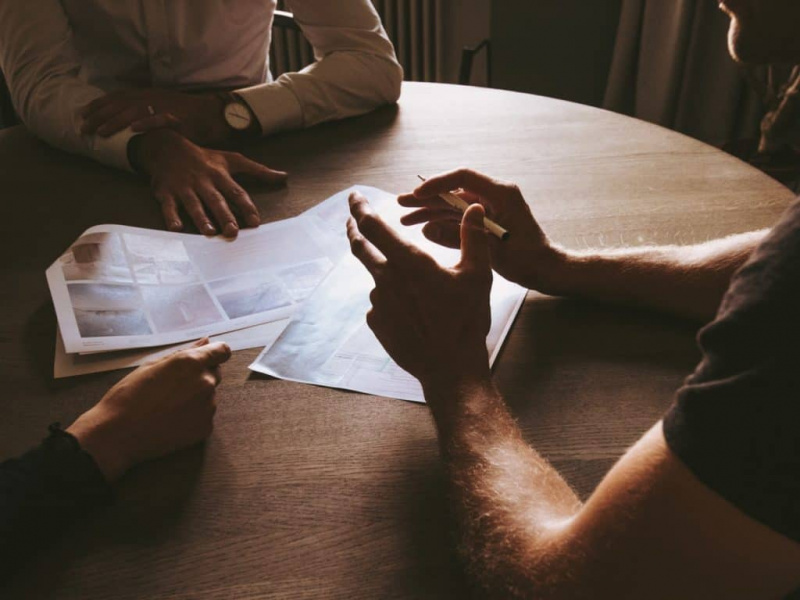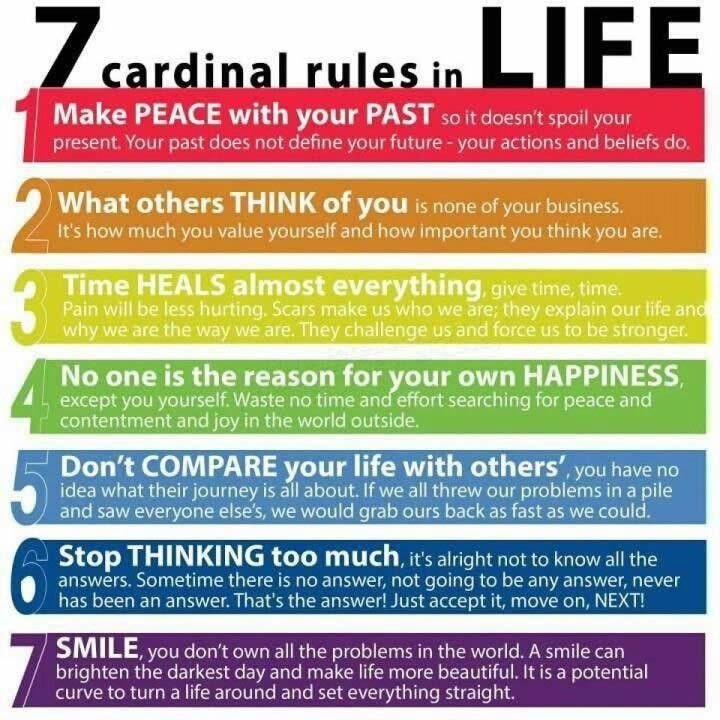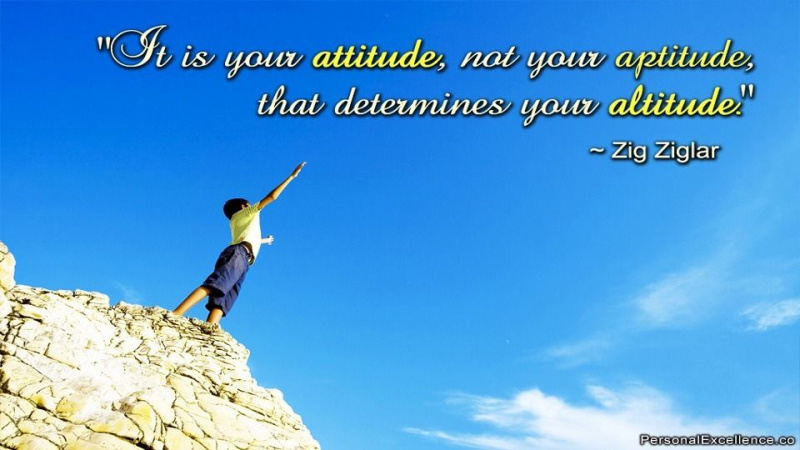25 základních klávesových zkratek pro Windows, které potřebujete vědět hned

Pokud používáte Windows pravidelně, použití těchto klávesových zkratek Windows určitě zvýší vaši produktivitu. Níže je uveden exkluzivní seznam zkratek, které vám pomohou při každodenní práci.
Některé z nich možná znáte, ale určitě existují některé skryté drahokamy, o kterých byste dříve neslyšeli. Jakmile je začnete používat, všimnete si, jak snadná je navigace a ovládání v systému Windows.
Základní klávesové zkratky Windows
Toto jsou nejzákladnější zkratky, o kterých jste pravděpodobně slyšeli. Jsou klíčem k rychlému a snadnému pohybu ve vaší práci.
1. Ctrl + Z: Zpět
Bez ohledu na to, co děláte, nebo kde to děláte, Ctrl + Z je záchranář. Bez této funkce člověk pravděpodobně nemůže přežít.
Bez ohledu na to, jaký program právě používáte, tato funkce vám pomůže vrátit se k poslednímu zadání. Nedělejte si starosti se všemi chybami, protože tato konkrétní zkratka vás pokaždé zachrání.
2. Ctrl + A: Vyberte vše
Znovu, bez ohledu na to, který program používáte, tato klávesová zkratka vybere veškerý text, soubory, složky nebo prvky v daném programu nebo stránce.
Místo toho, abyste trávili čas přetažením myši po celé stránce, použijte toto k uchopení všeho najednou.
3. Ctrl + C: Kopírovat
Vybrali jste, co jste chtěli. Nyní byste jej chtěli zkopírovat.
Toto je pravděpodobně jedna z nejlepších klávesových zkratek, které lidé používají při práci na svém systému Windows. Snadno zkopírujte, co se vám líbí, a zůstane s vámi, dokud nebudete připraveni jej vložit.
4. Ctrl + V: Vložit
Snadno vložte vše, co jste zkopírovali. Může to být text, soubor, obrázek nebo složka. V každém případě je to velmi užitečná funkce, která spojuje vše dohromady.Reklamní
Pokud chcete vložit prostý jednoduchý text bez původního formátování, přidejte do něj Shift, tj. Ctrl + Shift + V.
5. Ctrl + X: Vyjmout
Nechcete kousek textu / tabulky / obrázku / souboru na konkrétním místě?
Jednoduše jej vyberte a použijte klávesovou zkratku Ctrl + X. Dílo bude odstraněno a zkopírováno. Poté jej pomocí zástupce pro vložení vložte kamkoli chcete.
6. Alt + Tab: Přepnutí obrazovky / karet
Tenhle je už nějakou dobu a byl vylepšen upgradem v OS Windows. Jednoduše stiskněte Alt a poté klávesu Tab a přepnete na další kartu / obrazovku.
Podržením tlačítka Alt a klepnutím na kartu můžete procházet a vybírat mezi více obrazovkami. Mluvte o multi-taskingu!
7. Ctrl + Alt + Del: Spusťte Správce úloh
Co se stane, když aplikace začne zaostávat nebo přestane reagovat, nebo se váš operační systém Windows zastaví a nebudete moci nic pohnout? Vyvoláte Ctrl + Alt + Del! Když je stisknete dohromady, otevře se kouzelné pole s názvem Správce úloh.
Poté můžete zkontrolovat, které programy / aplikace zpomalují váš počítač, a vypnout je ze samotného správce úloh, čímž se váš počítač vrátí k životu.
8. Alt + F4: Zavřít aplikaci
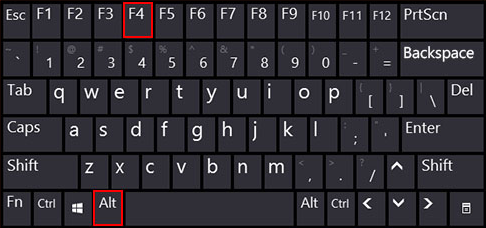
Tato zkratka existuje už desítky let! Jednoduše stiskněte Alt a funkční klávesu F4 a aplikace, kterou používáte, se zavře.
Je však natolik chytré, že vás požádá o uložení práce, než se vypne. Funguje také téměř na cokoli, od prohlížeče až po hry a vlastní aplikace.
9. Ctrl + F: Najít
Reklamní
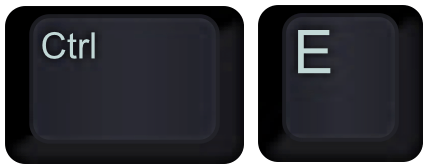
Víte, že jste právě napsali tu větu, a nyní ji nemůžete najít! Nebo opravdu potřebujete najít konkrétní klíčové slovo v dokumentu nebo v prohlížeči? Ctrl + F je užitečná zkratka, která otevře rychlou lištu, do které můžete zadat klíčové slovo, a zobrazí vám všechny výsledky v dokumentu odpovídající vašemu požadavku.
10. Ctrl + H: Najít a nahradit

Právě jste dokončili esej a uvědomujete si, že jste po celou dobu pravopisně špatně pojmenovali toho vědce! Nyní nejen potřebujete najít klíčové slovo, ale nahradit všechna jeho použití něčím jiným. Vůbec žádný problém. Zde se hodí zkratka Ctrl + H.
Stačí stisknout klávesy a otevře se krabička. Můžete jednoduše zadat slovo, které potřebujete najít a nahradit. To funguje u většiny typů dokumentů.
11. Ctrl + E: Vyberte vyhledávací pole
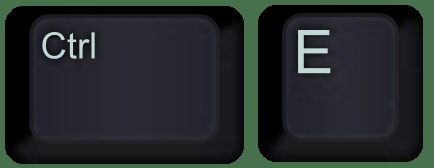
Ať už jste v prohlížeči souborů nebo v prohlížeči, stiskem Ctrl + E vyberete vyhledávací / navigační lištu a můžete do ní přímo začít psát. To vám usnadní život, když potřebujete rychlé vyhledávání.
12. Ctrl + N: Otevřete nové okno
Stisknutím kombinace kláves Ctrl + N otevřete nový soubor nebo okno podle toho, zda pracujete ve svém prohlížeči nebo offline. Tato klávesová zkratka Windows funguje dobře s většinou offline aplikací a online prohlížečů vytvořených pro Windows.
13. Kolečko Ctrl + myš: Přiblížení / oddálení
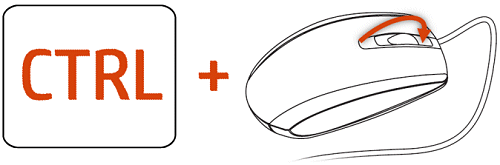
Text je příliš malý? Chcete vidět podrobnosti jasněji? Prohlížíte si infografiku, která vyžaduje přiblížení? Tato zkratka poskytuje přesně to.
Pokud jste v dokumentu, tento příkaz zvětší vaše soubory a složky a pokud používáte prohlížeč, jednoduše stránku přiblíží. Mluvte o pozornosti k detailu!
Pokročilé klávesové zkratky Windows
14. Win + L: Zamykací obrazovka
Reklamní
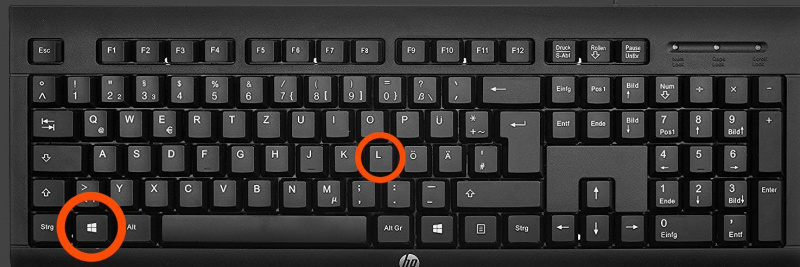
Odstoupíte, ale nechcete systém vypnout nebo usnout? Win + L je skvělá zkratka. Pomůže vám uzamknout obrazovku a pokud znovu nezadáte heslo, nikdo jej nebude moci otevřít (za předpokladu, že máte pro svůj systém nastaveno heslo).
15. Win + D: Zobrazit plochu
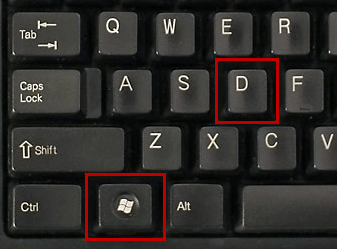
Toto je ve skutečnosti možnost rychlé minimalizace. Bez ohledu na to, kolik karet / oken je otevřených, tato zkratka všechny rychle minimalizuje a zobrazí vám plochu, což vám umožní přístup k souborům nebo aplikaci několika kliknutími.
16. Win + Tab (+ Shift): Přepnout zobrazení úkolu
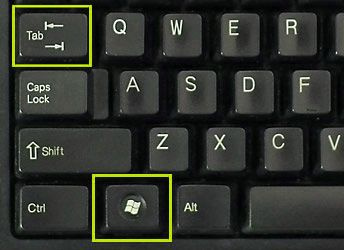
Tato zkratka je velmi podobná tomu, co dělá Alt + Tab, ale jedná se o pokročilejší úroveň navigátoru aplikací pro Windows. Když jej stisknete, uvidíte dlaždice všech otevřených programů a nejpoužívanějších programů.
Můžete mezi nimi procházet nebo přeskakovat dalším stisknutím klávesy Shift pomocí příkazu Win + Tab.
17. Win + C: Otevře Cortanu
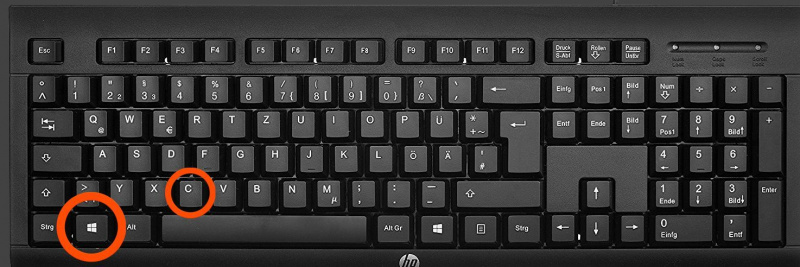
Jste fanouškem hlasového ovládání nebo rádi používáte Cortanu k rychlému dokončení práce? Můžete ji vyvolat pomocí zkratky Win + C. Poté bude k dispozici, aby vyhověla všem vašim požadavkům.
18. Win + Prt Sc: Uložit snímek obrazovky

Zatímco Prt Sc vám umožňuje pořídit snímek obrazovky, současným stisknutím tlačítka Windows můžete snímek obrazovky automaticky uložit. V cílové lokalitě obrázků je složka s názvem snímek obrazovky, kam se uloží soubory PNG snímku obrazovky. Není třeba přidávat další nástroj pro snímek obrazovky!
19. Win + I: Otevřete Nastavení

Potřebujete rychle otevřít kartu nastavení? Nyní již nemusíte procházet 3–4 cíle, abyste se dostali na kartu nastavení. Stačí stisknout Win + I a otevřít nabídku nastavení pro Windows.Reklamní
20. Win + S: Hledání Windows

Vždy budete mít soubor nebo aplikaci, kterou ve svém počítači nenajdete. Za tímto účelem systém Windows představil vyhledávací lištu.
Můžete jej snadno otevřít stisknutím klávesy Win + S a zadáním názvu souboru, který chcete vyhledat. Protože je Cortana integrována s funkcí vyhledávání, můžete ji použít také k položení dalších otázek.
21. Fn + F2: Přejmenovat

V závislosti na výrobci hardwaru klávesy F2 provádějí různé úkoly, například zvyšování / snižování hlasitosti nebo zapnutí / vypnutí Wifi. Pomocí Fn + F2 však můžete rychle použít možnost Přejmenovat soubor, když je vybrán soubor / složka. Rozloučte se s pravým kliknutím.
22. Fn + F5: Obnovit
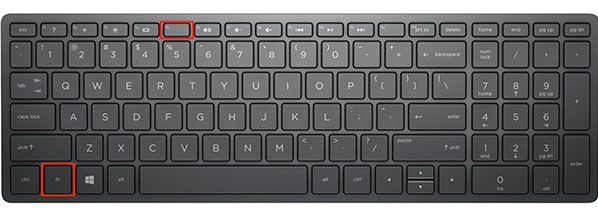
Zaseknutý počítač je zaseknutý a procesor nemůže držet krok. Obnovení je dobrá metoda, jak uvést věci do pohybu. Stisknutím kláves Fn + F5 můžete obnovit Windows, nebo pokud pracujete ve svém prohlížeči, můžete jej také aktualizovat.
23. Win + X: Skryté menu

Věděli jste, že okna mají skryté menu? Stiskněte klávesy Win + X a zobrazí se vyskakovací okno. Získáte přístup ke všem základním oblastem systému.
24. Win + V: Navigace v oznámeních
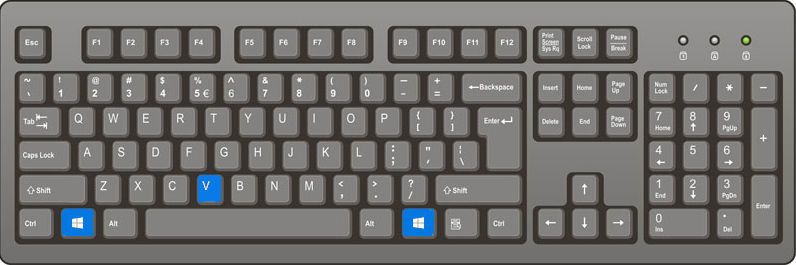
Pokud jste ve svých systémech nakonfigurovali upozornění a výstrahy, tato zkratka vám pomůže snadno je všechny přepínat. Je to nesmírně užitečné pro lidi, kteří jsou obzvláště populární nebo zaneprázdněni.
25. Win + Ctrl + B: Otevřete aplikaci, která zobrazila oznámení

Pracujete a objeví se oznámení, které vyžaduje vaši pozornost. Použijte Win + Ctrl + B a průzkumník se přepne na aplikaci, která vám zaslala oznámení. Rychlý.Reklamní
Sečteno a podtrženo
Možná budete nadšeni, že můžete hned začít používat všechny tyto klávesové zkratky Windows. I když vám doporučuji vyzkoušet je všechny, zcela záleží na tom, jak se svým systémem pracujete a jakou práci děláte. Libovolný počet z nich může být obecně užitečný. Začněte experimentovat ještě dnes.
Další tipy pro používání systému Windows
- Nejlepší 5 software pro správu diskových oddílů zdarma pro Windows 10
- Nastavení zabezpečení systému Windows 10: Kroky k zachování soukromí vašich osobních údajů
- 10 věcí, které můžete očekávat od Windows 10
Doporučený fotografický kredit: freestocks.org přes unsplash.com